Miljontals människor använder Google Chrome som standardwebbläsare eftersom det ger bra prestanda, sömlös synkronisering med Google-konto, ett enormt bibliotek med tillägg och naturligtvis uppdaterad säkerhet. Med en så stor användarbas har Google inte råd att ta lätt på säkerhetsfel så att den korrigerar säkerhetshålen så snart som möjligt. Även om Google håller koll på större säkerhetsfrågor, åligger det också användarna att ha en säker internetupplevelse. Det finns några inbyggda Google Chrome-inställningar och funktioner som användare kan dra nytta av för att avsevärt förbättra Google Chrome-säkerheten. Förutom det kan förbättringar av surfvanor också göra en stor skillnad när det gäller Chrome-säkerhet. I den här artikeln kommer vi att gå igenom alla alternativ för att förbättra säkerheten för Google Chrome från användarens sida så att vi alltid förblir på den säkrare sidan.
Förbättra Google Chrome-säkerhet 2020
Vi har delat upp den här artikeln i flera avsnitt för att göra den mer smältbar för läsarna. Först och främst kommer vi att prata om några inbyggda inställningar för att skärpa Google Chromes säkerhet och sedan gå vidare till den avancerade delen där vi delar några tillägg och bra surfvanor. Hoppa gärna genom sektionerna om du vill.
Grunderna för att förbättra Google Chrome-säkerhet
1. Skydda mot farliga webbplatser
Det finns otaliga webbplatser på nätet som lockar nya användare med olika taktik. De flesta av dessa webbplatser har skadlig kod och alla typer av omdirigering av länkar till skumma webbplatser. Alla som är nya på webben kan enkelt tas med på en åktur. Det finns dock ett "Safe Browsing" -alternativ i Google Chrome som en gång aktiverat hindrar användaren från att besöka skadliga webbplatser. För att aktivera det, öppna Chrome inställningar och tryck på "Synkronisera och Google-tjänster". Bläddra nu ner till botten och se till att "Säker surfning" är aktiverat. Google genomsöker regelbundet miljontals webbsidor och noterar osäkra webbplatser. Så även innan du besöker webbplatsen varnar Google användaren för att inte fortsätta. På detta sätt kommer du alltid att vara på den säkrare sidan.
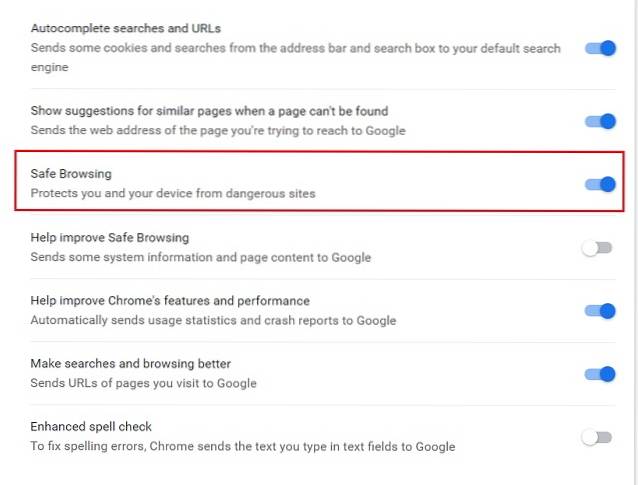
2. Kryptera dina data
Google Chrome har fått ett nytt alternativ för att kryptera allt ditt användarnamn och lösenord. Om du använder Googles tjänst för att spara dina inloggningsuppgifter är det bästa sättet att kryptera data. För att aktivera det, gå till Chrome-inställningar → Synkronisera och Google-tjänster → Kryptera synkroniserade lösenord med Google-konto. Nu kommer ingen att kunna läsa dina lösenord eftersom de har krypterats med hash-nycklar och lagrats i ditt Google-konto.
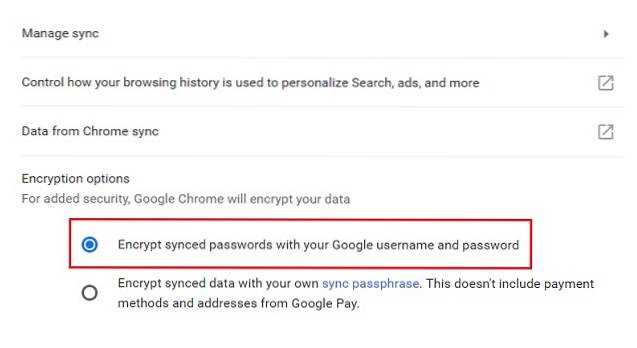
3. Inaktivera spårning
På webben är spårning ett stort problem eftersom webbplatser tenderar att rikta in sig på användare med massor av personliga annonser. I vissa fall skapar webbplatser en unik profil med hjälp av surfdata för att identifiera en användare på webben. Om du vill inaktivera spårning i Google Chrome öppnar du Chrome-inställningar, rulla ner till Sekretess och säkerhet och aktivera ”Spåra inte begäran”. Nu, innan du besöker någon webbplats, skickar Chrome en Do Not Track-begäran och webbplatsen svarar därefter.
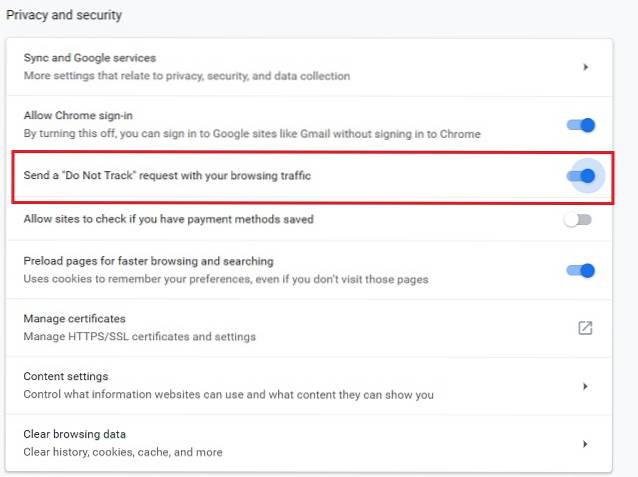
Som sagt, många webbplatser kommer inte att följa Chrome begäran och kommer fortfarande att spåra dig. Om du inte vill att något ska spåra dig kan du använda Ghostery-tillägget (gratis) för att ytterligare skärpa din säkerhet och integritet. Det kommer att blockera spårare och alla typer av analytiska verktyg när du besöker en webbplats. Det kommer till och med att visa dig namnet på spårarna så att du vet vilken webbplats som spårar dig mest.

4. Säkra ditt Google-konto i Chrome
Om du har knutit ditt Google-konto till Chrome för synkroniseringsändamål måste du först säkra ditt Google-konto. Eftersom ditt Google-konto är länkat till Chrome kan alla som har åtkomst till din dator också komma åt ditt Google-konto inklusive Gmail, Photos, Drive etc. Det bästa sättet att skydda ditt Google-konto är att lägga till ett extra lager av säkerhet som tvåfaktors autentisering. För att aktivera det, öppna Googles tvåstegsverifieringssida och lägg till ditt mobilnummer som det andra steget för autentisering. Om du vill få en bättre uppfattning om 2FA kan du kolla vår guide här.
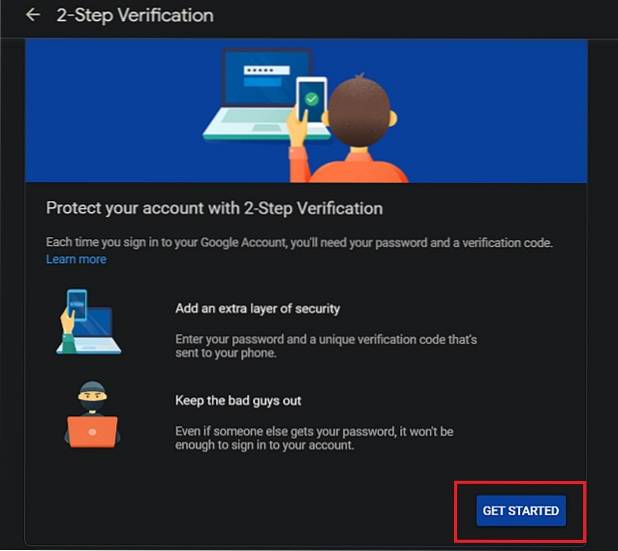
Förutom det kan du inaktivera alternativet för automatisk inloggning i Chrome-inställningen. Med automatisk inloggning aktiverad kommer du automatiskt att loggas in på webbplatser med dina sparade referenser utan någon inloggningsförfrågan. Chrome gör detta för att ge en sömlös upplevelse där du inte behöver klicka på inloggningsknappen varje gång du besöker en känd webbplats. Det kan dock också vara en mardröm för användare som inte är försiktiga. Generellt sett bör du ha kontroll över ditt konto och du kan behålla det aktiverat. Om du inte är säker bör du inaktivera den. För att konfigurera automatisk inloggning, gå till Chrome inställning och öppna lösenord. Här ändrar du alternativet för automatisk inloggning som du vill.
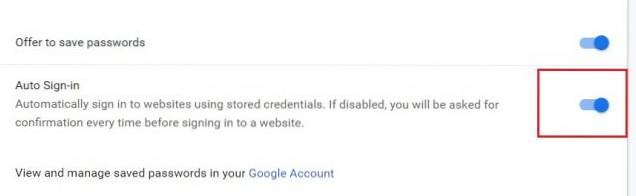
Du bör också göra en vana att logga ut från ditt Google-konto i Chrome i slutet av dagen. Det kommer att avsevärt minimera risken för att Google-kontot kommer in i någons hand. Om du inte är bra på att komma ihåg saker, installera bara Auto Logout (Free) förlängning på din Chrome och det kommer att göra ditt jobb. I grund och botten loggar automatiskt ut ditt Google-konto när du avslutar Google Chrome.
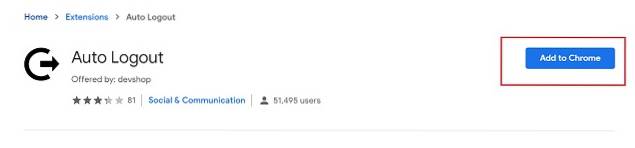
Advance Google Chrome Säkerhetstips
1. Surfa säkert på webben
Med införandet av HTTPS-protokollet hade webben planerat att bli mycket säkrare. Enligt det nya protokollet är all kommunikation mellan webbläsaren och webbplatsen krypterad. I enkla termer betyder det att ingen kan läsa din webbinformation, inte ens din internetleverantör. Det finns dock fortfarande miljoner webbplatser som inte har flyttat helt till HTTPS-protokollet. Det är en besvikelse särskilt för de användare som värdesätter integritet och säkerhet mycket. Tack och lov finns det en förlängning, HTTPS överallt (gratis) som automatiskt byter webbplatser från HTTP till HTTPS-protokoll.
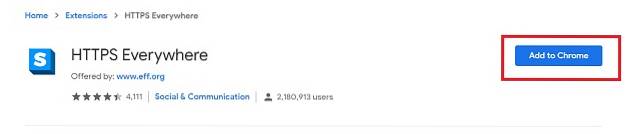 Tillägget är verkligen användbart för att upptäcka osäkra webbplatser och säkra dem. Det är särskilt viktigt när du gör betalningar på webben. Till exempel, om du gör en betalning på en osäker HTTP-portal kommer dina kortuppgifter inte att krypteras och kommer att utsättas för dataintrång. Det är därför det är viktigt att komma åt HTTPS-webbplatsen för att hålla din surfinformation säker.
Tillägget är verkligen användbart för att upptäcka osäkra webbplatser och säkra dem. Det är särskilt viktigt när du gör betalningar på webben. Till exempel, om du gör en betalning på en osäker HTTP-portal kommer dina kortuppgifter inte att krypteras och kommer att utsättas för dataintrång. Det är därför det är viktigt att komma åt HTTPS-webbplatsen för att hålla din surfinformation säker.
2. Spara Chrome från Cryptocurrency Miners
Gruvearbetare med kryptovaluta finns över hela webben och det har blivit ett allvarligt hot mot användarna. Gruvarbetarna använder vissa skript för att springa bakom webbplatser och så småningom äter datorresurser. För att se till att inga sådana skript körs i din webbläsare, installera förlängningen minerBlock (gratis) så är du klar. Det kommer att upptäcka och blockera kryptovalutagruvar automatiskt så att din webbläsare inte släpar och förblir fri från någon form av intrång.

3. Använd en Password Manager
Om du har konton på flera webbplatser blir hantering av lösenord en tröttsam övning. Dessutom är det enkelt att bryta med att skapa identiska och enkla lösenord för olika webbplatser utan karaktär eller komplex hashing, vilket äventyrar din säkerhet. Vi rekommenderar att du använder en lösenordshanterare för att förbättra Google Chromes säkerhet såväl som ditt kontos säkerhet. För mig gör den inbyggda Chrome-lösenordshanteraren jobbet perfekt. Bara logga in på ditt Google-konto i Chrome och det kommer att börja erbjuda starka lösenord, och det synkroniseras också med ditt Google-konto. Men om du är någon som inte vill behålla all information knuten till ett Google-konto kan du använda LastPass (gratis, $ 2,99 / månad) eller 1Password (gratis testperiod, $ 2,99 / månad), båda är lika bra.
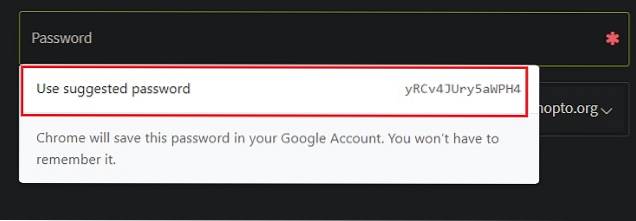
4. Bläddra anonymt på webben
Det finns tillfällen när du bara inte vill identifieras på webben, varken av annonsörer eller snooping hackare. Om så är fallet borde du definitivt göra det använd en VPN för att vara säker från nyfikna ögon på webben. Det finns många betalda och gratis VPN där ute, men om du inte vill äventyra din integritet på något sätt och vill ha en snabb surfupplevelse bör du gå till en betald VPN-tjänst. Jag använder TunnelBear VPN-tillägg och det ger mig 500 MB månadsdata gratis. Även om det inte räcker kan du uppgradera till premiumversionen ($ 4,99 / månad) och få alla förmåner. Du behöver inte använda TunnelBear eftersom det finns många bra VPN-alternativ på marknaden och du kan använda någon av dem.
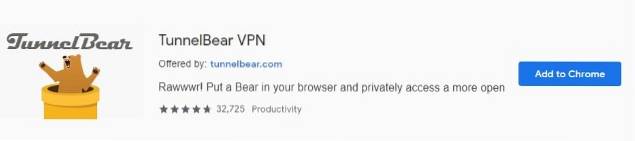
5. Kontrollera URL-äkthet
Ibland klickar vi på förkortade webbadresser och den omdirigeras till någon annan webbplats som vi inte förväntade oss. Dessa webbplatser kan vara skräppostwebbsidor som är inriktade på att infektera användarens dator med skadlig kod. Om du har varit i den här situationen tidigare och vill ogiltigförklara den, det finns ett tillägg som analyserar den förkortade länken när du klickar på den. Längsförlängningen Unshorten (gratis) låter användaren kontrollera äktheten av URL: n i förväg och tillhandahåller information, oavsett om han ska gå vidare eller inte. Så installera bara tillägget så är du klar.
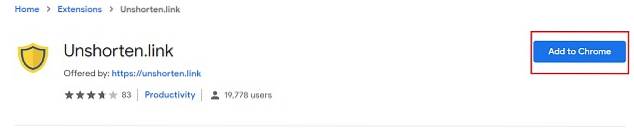
6. Gör Chrome privat
Många av oss föredrar Chrome på grund av dess sömlösa synkronisering med Google-konto. Vissa människor är dock paranoida om sin webbinformation och vill inte överlämna den till Google. Om du är en av dem men ändå vill använda Google Chrome kan du få det som du vill. För det första, klicka på din profilikon → Hantera personer och ta bort ditt Google-konto.
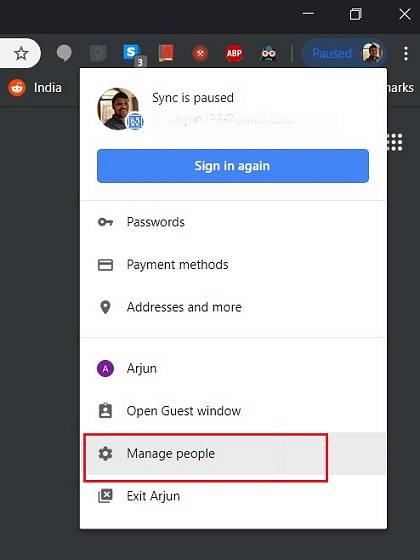
Gå nu över till Inställningar bläddra ner till Sekretess och säkerhet. Inaktivera här "Tillåt Chrome-inloggning". Detta kommer att sluta logga in dig i Chrome när du använder ett Google-konto i din webbläsare.
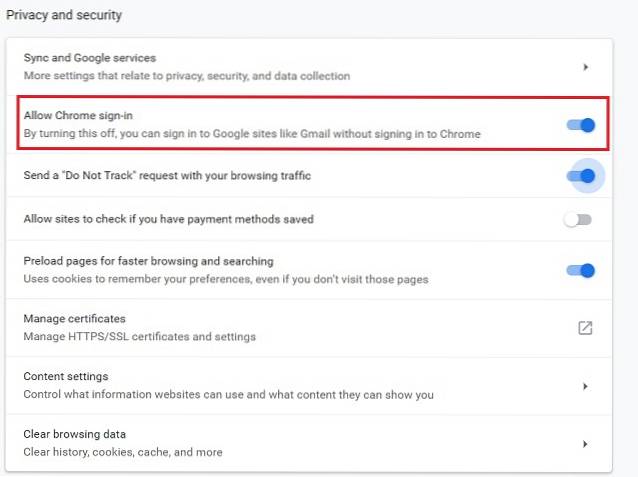
7. Hantera tillägg
Som det måste framgå nu är tillägg ett utmärkt sätt att förbättra säkerheten på Google Chrome. i alla fall, det finns tillfällen då skadliga tillägg kan skapa många problem inklusive infektion med skadlig kod, annonsbombning och nätfiskeattacker. Så det är viktigt att hålla utkik efter sådana skumma tillägg.
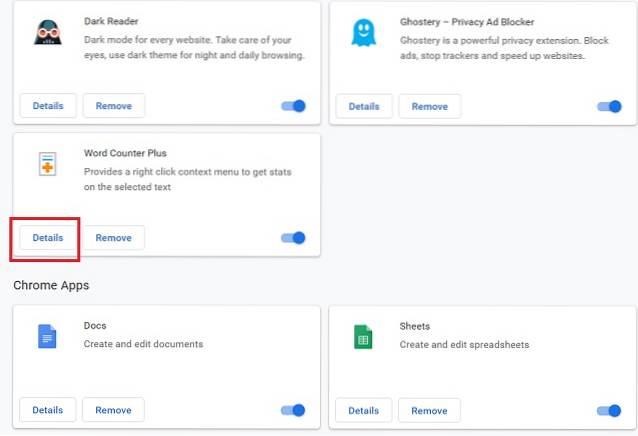
Gå över till chrome: // extensions / och kontrollera regelbundet efter misstänkta tillägg och ta bort den då och där. Tänk på att inte tillåta inkognitotillstånd till tillägg om det inte är nödvändigt. Kontrollera vidare tilläggsdetaljerna och se om det har beviljats onödiga behörigheter. Om så är fallet, återkalla behörigheterna som verkar udda för dig.
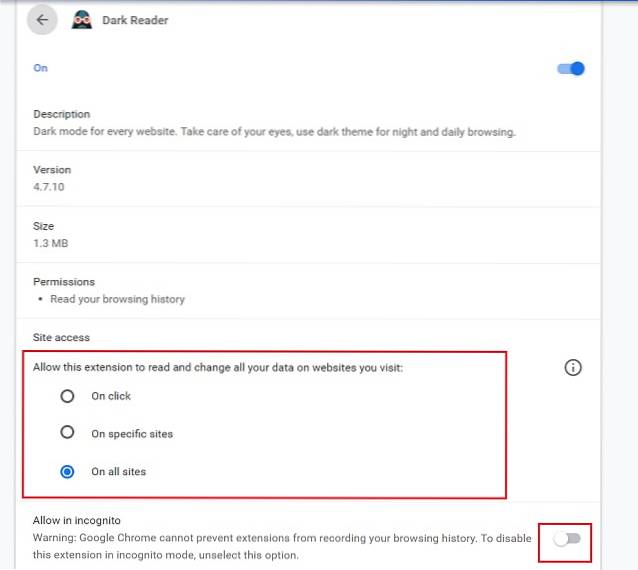
Andra viktiga Google Chrome-säkerhetstips
Bortsett från de ovan nämnda stegen, här är några andra små men ändå viktiga Google Chrome-säkerhetstips som du kan använda för att förbättra din Google Chrome-säkerhet ännu mer.
1. Inaktivera betalningsalternativet om du inte vill att webbplatserna ska veta om dina sparade betalningsmetoder. Öppna Inställningar och bläddra ner till Sekretess och säkerhet. Inaktivera här ”Tillåt webbplatser att kontrollera om du har sparade betalningsmetoder”.
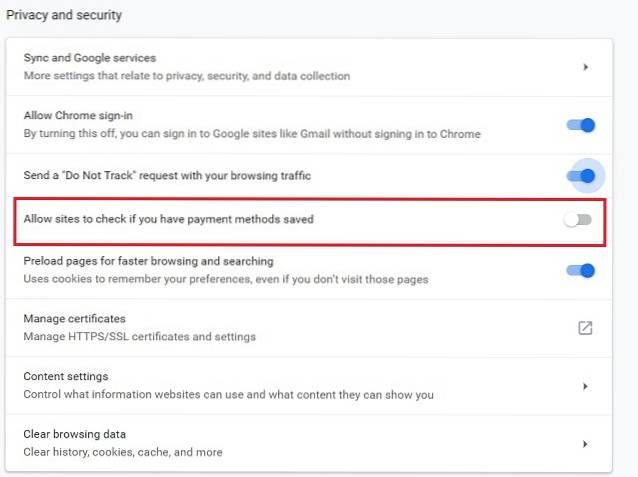
2. Sök efter skadlig programvara och program som kan äventyra Chrome-säkerheten. Att göra så, öppna krom: // inställningar / återställning och klicka på “Rensa upp dator”. Därefter klickar du på Sök-knappen så börjar den leta efter skadliga program. Oroa dig inte, det tar inte bort dina datorfiler eller Chrome-data. Ta bort misstänkta program efter resultaten.
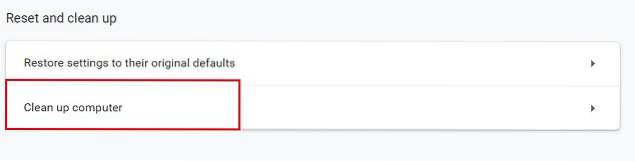 3. Alltid logga in på ditt Google-konto i Chrome antingen från din profilikon eller från Gmail-länken. Ibland öppnas en inloggningssida för ett Google-konto automatiskt när Chrome öppnas. Det kan vara möjligt att dessa startsidor är phishing-sidor som försöker lura dig att tillhandahålla inloggningsuppgifter. Så stäng alltid sådana flikar och logga in från en ny flik.
3. Alltid logga in på ditt Google-konto i Chrome antingen från din profilikon eller från Gmail-länken. Ibland öppnas en inloggningssida för ett Google-konto automatiskt när Chrome öppnas. Det kan vara möjligt att dessa startsidor är phishing-sidor som försöker lura dig att tillhandahålla inloggningsuppgifter. Så stäng alltid sådana flikar och logga in från en ny flik.
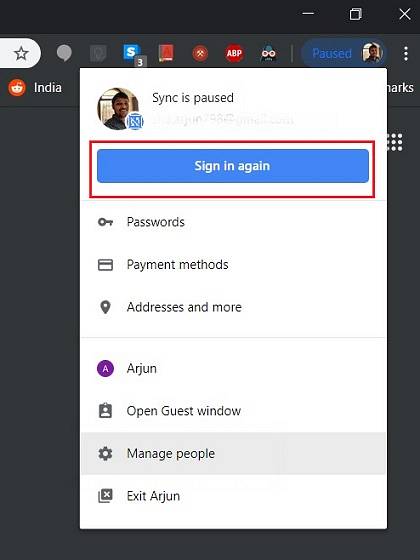
4. Som vana, du bör alltid hålla Google Chrome uppdaterad. Gå till chrome: // inställningar / hjälp och leta efter uppdateringar regelbundet. Starta sedan om Chrome för att ändringarna ska träda i kraft.
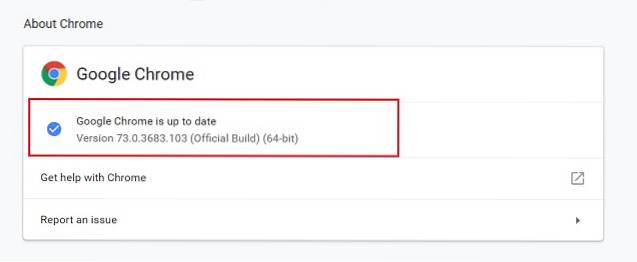
Förbättra säkerheten för Google Chrome och njut av säkert internet
När vi gick igenom stegen kan vi se att Chrome är en nästan perfekt webbläsare med massor av inbyggda säkerhetsfunktioner. Ändå behöver vi några tillägg för att göra Chrome helt säkert och motståndskraftigt mot yttre attacker. Som jag nämnde ovan åligger användaren i stor utsträckning användaren att få tillgång till webben på ett säkert sätt. Så håll alla viktiga punkter i åtanke så kommer du alltid på den säkrare sidan. Efter att ha sagt allt detta, låt oss veta om vi saknade något eller om du har några andra förslag för oss genom att skriva i kommentarfältet nedan.
 Gadgetshowto
Gadgetshowto



